Cum se configurează un router MikroTik pas de tuning
MikroTik - un brand popular de router, care este larg răspândită în CSI și Europa. Datorită costului redus și performanțe excelente, router-ul nu cedează omologii lor chinezi. Router-ul în sine funcționează atât din punct de vedere tehnic și în sistem - există mai multe setări și module.
Configurarea router MikroTik merită o atenție deosebită, datorită abundenței de activități pentru o rețea, de asemenea, în timpul funcționării, există multe nuanțe. Deoarece există o gamă largă de setări, atunci există o anumită confuzie și pentru a evita citi articolul.

Conectarea routerului
Etapizată de tuning router începe cu parsare funcționalitate, exprimată în numărul de porturi disponibile.

Deci, în partea din spate a router-ului, veți vedea o mulțime de porturi, fiecare umple scopul său, și anume:
- Scopul primului «putere» - puterea în sine este furnizat kit încărcător;
- încastrate în plus buton de resetare;
- Primul port Ethernet este mai bine pentru a utiliza cablul WLAN, dar nu există restricții;
- Mai multe necomplicat port LAN Echipamente ca Svicha și LAN.
Configurarea router Wi-Fi este principala sarcină a unui acces fără fir la rețea și să-l transformăm nostru concentrează în principal. Router-ul este non-standard, dar flexibil, asa ca ia timp, va fi capabil să uite pentru o lungă perioadă de timp pentru a schimba parametrii de nevoie.
Cum pot configura routerul?
Dispozitivul oferă trei moduri de configurare:
- WinBox - instrument ușor pentru înțelegere, adaptată pentru Windows, programul oficial al producătorului;
- Webfig - pagina web direct. Utilizați interfața este ușor pentru a intra în calea 192.168.88.1 și apăsând pe Enter, veți întâlni cu unitatea interioară.
- Desigur Telnet.
Modul cel mai simplu și familiar cum să introduceți setările routerului și schimbați-le confortabil - WinBox.
Configurarea OpenVPN pe Windows și Ubuntu
Am salutat stabilirea router-ului ca o fereastră de referință și enumeră principalii parametri de configurare. Ori să le aplice sau să arunce, depinde de situația unică.
port trunking
În cele mai multe de configurare acasă router elimina o astfel de acțiune, deoarece este furnizată în mod implicit, dar nu este corect să MikroTik. Avantajul router-ului este că nu există nici un cadru rigid, ceea ce înseamnă că vă puteți conecta la orice port WLAN Ethernet și un port principal poate fi setat la orice. Datorită flexibilității vi se oferă o gamă mai largă de setări. Pentru a continua să lucreze cu toate porturile ca rețeaua LAN și le distribuie Wi-Fi trebuie să le facă un pod pentru aceasta:
- Urmați în secțiunea Interfețe;
- Selectați portul Ethernet 3 și dublu-clic pe ea;
- Găsiți lista verticală cu numele de «Maestru Port» și selectați-l. Puteți defini orice, în cazul nostru 2;
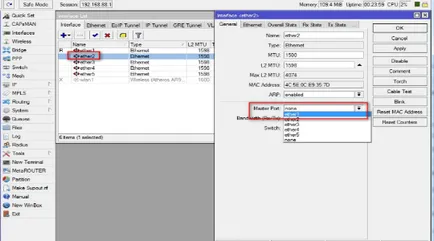
- Efectuați aceeași procedură pentru porturile rămase.
Acum, avem nevoie de a combina podul cu o interfață Wi-Fi, aici trebuie să efectuați următorii pași:
- Du-te la secțiunea «Podul» și faceți clic pe plus din meniu;
- Specificați un nume și faceți clic pe „OK“;
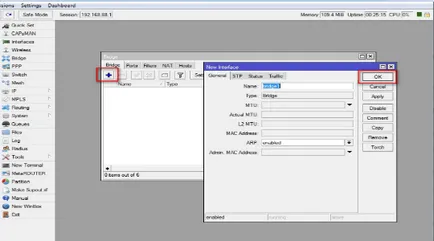
- Acest lucru va crea un element nou acum, du-te la tab-ul «porturi»;
- Din nou, faceți clic pe Add și selectați secțiunea «Interface» portul nostru principal;
Yandex OAMENI - cel mai rapid de căutare pentru oameni din toate rețelele sociale
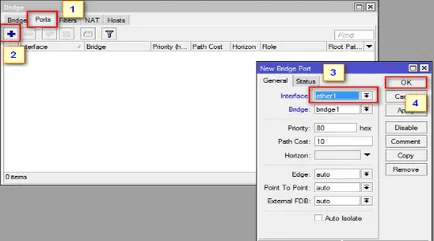
- Veți deconecta de la router și este normal, re-intra și du-te la același meniu, dar de data aceasta se adaugă interfața wlan, principala sursă de trafic.
Cum pot configura un router pe un computer - DHCP?
Pentru a configura o conexiune router, este important să se concentreze pe tipul de achiziție de opțiuni de conectivitate. Setările sunt modificate în conformitate cu specificul furnizorului. Există rețea static și dinamic (DHCP). În mod semnificativ moderne și contemporane DHCP standard, este folosit mai des, dar există stații de server în cazul în care este nevoie de permanenta IP. Setați variațiile individuale în dispozitivele.
- Navigați la panoul de lucru „Managementul Centru rețea și partajare“, puteți ajunge aici cu un simplu clic RMB pe pictograma de conectare din zona de notificare;
- Continuați să urmați în „Modificare setări adaptor“;
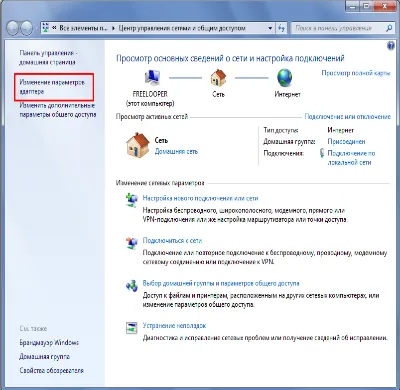
- Faceți clic cu butonul din dreapta pe conexiunea activă, și „Properties“;
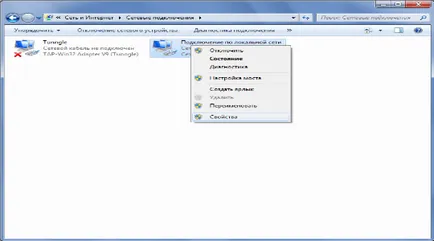
- Dublu click pe protocolul TCP / IPv4;
- Setați pentru a obține IP / DNS setat automat sau manual valorile primite de la suport.

În mod similar, pe router:
- În utilitate WinBox, trece la directorul unui «IP»;
- Urmați «DHCP Server» și dați clic pe Setup;
- În prima casetă, introduceți pod;
- În fazele ulterioare, puteți apăsa în continuare, dacă aveți anumite sarcini de configurare a rețelei.
Configurarea unui punct de acces WLAN
Există o nuanță de restul în problema, cum să configurați router-ul, și vom asista la activarea accesului la rețea - inițializare a punctului de acces. Realizați următorii pași:
- Mai departe spre «Wireless» secțiune;
- Evidențiați conexiunea noastră WLAN și faceți clic pe marcajul de verificare;
- Selectați «Profile Security» fila;
- Dublu clic pe Standard și «Modul» valoarea Solicitarea liniei «chei dinamice»;
- Setați steagurile de lângă WPA / PSK 2;
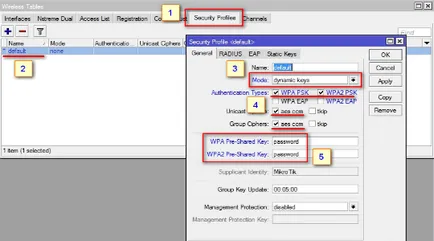
- Completați ambele câmpuri cu parole pentru rețea;
- Salvați setările.
Acum avem cea mai recentă manipulare a conexiunii WLAN, vi se cere să utilizați un dublu-clic și deschideți-l. Apoi, modificați primul «Mode» rând pe «ap pod», iar al doilea «Band» la 2GHz-B / G / N. Setare parolă poate fi dacă vom merge la «sistemul» filă și selectați «Utilizatori».
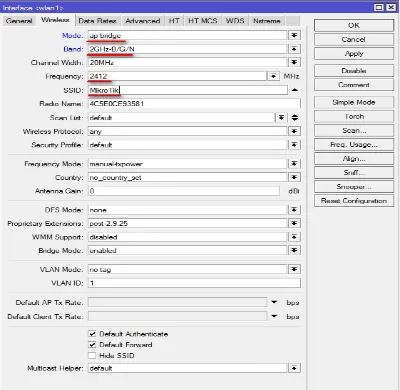
A fost materialul util pentru tine? Lasă opinia ta sau de a participa la social. rețele: